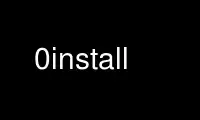
이것은 Ubuntu Online, Fedora Online, Windows 온라인 에뮬레이터 또는 MAC OS 온라인 에뮬레이터와 같은 여러 무료 온라인 워크스테이션 중 하나를 사용하여 OnWorks 무료 호스팅 제공업체에서 실행할 수 있는 0install 명령입니다.
프로그램:
이름
0install — 분산 소프트웨어 설치 시스템
개요
다운로드 and 달리는:
0 설치 고르다 URI
0 설치 다운로드 URI
0 설치 운영 URI [아르그]...
0 설치 최신 정보 URI
어플리케이션 :
0 설치 더하다 이름 URI
0 설치 표시 이름
0 설치 최신 정보 이름
0 설치 whatchanged 이름
0 설치 파괴 이름
기타 명령 :
0 설치 설정 [이름 [값]]
0 설치 import FEED
0 설치 명부 무늬
0 설치 수색 질문
0 설치 추가 피드 [상호 작용] FEED
0 설치 제거-피드 [상호 작용] FEED
0 설치 목록 피드 URI
0 설치 사람 COMMAND
0 설치 요람 디렉토리 | ARCHIVE [발췌]
0 설치 저장 ...
0 설치 노예
기술
Zero Install은 분산형 교차 배포 소프트웨어 설치 시스템입니다. 프로그램들
라이브러리는 URI로 식별되며 중앙 저장소가 필요하지 않습니다. 영
설치는 패키지가 서로 충돌하지 않도록 하고 프로그램이
상호 신뢰하지 않는 사용자 간에 공유됩니다. 자세한 내용은 웹사이트를 참조하십시오.
http://0install.net/
가장 간단한 경우는 URI가 주어지면 0install에게 프로그램을 실행하도록 요청하는 것입니다. 예를 들어:
0 설치 운영 http://rox.sourceforge.net/2005/interfaces/Edit
처음 이 작업을 수행하면 사용 가능한 프로그램 버전에 대한 세부 정보가 다운로드됩니다.
의존하는 라이브러리에 대한 세부 정보와 함께 캐시됩니다.
Zero Install은 솔버를 실행하여 사용할 각 구성 요소의 최상의 버전을 선택합니다. 을위한
예를 들어 CPU 및 운영 체제와 호환되는 바이너리를 선택합니다.
선호하는 언어로 "안정적"으로 표시됩니다(기본값).
$DISPLAY가 설정된 경우 0install은 확인(또는 변경)할 수 있는 창을 표시합니다.
선택한 버전.
그런 다음 해당 버전에 대한 해당 아카이브를 다운로드하여 저장합니다.
캐시도. 각 패키지는 자체 디렉토리에 압축을 풉니다.
마지막으로 0install은 프로그램을 시작하고 환경 변수를 설정하여 찾을 수 있도록 합니다.
라이브러리.
글로벌 옵션
0install에 대한 옵션이 아닌 첫 번째 인수는 원하는 특정 하위 명령입니다.
공연하다; 다음 섹션에서 자세히 설명합니다.
그러나 모든 작업에 적용되는 몇 가지 옵션이 있습니다. 이것들은:
-c, --콘솔
GUI를 사용하지 마십시오. 일반적으로 0install은 필요한 경우 그래픽 모드로 전환합니다.
네트워크에서 무엇이든 다운로드하십시오(DISPLAY가 설정되지 않은 경우).
-건조
변경 사항을 디스크에 저장하지 말고 실제로 프로그램을 실행하지 마십시오. 대신 그냥
변경 사항을 인쇄하십시오. 0install은 매우
안전 시스템에서는 일반적으로 이 옵션을 사용할 필요가 없습니다. 그러나
학습 보조 또는 테스트에 유용합니다.
-h, --도움
내장 도움말 텍스트를 표시합니다.
-o, --오프라인
기본 설정을 무시하고 오프라인 모드에서 실행합니다. 이것은 0install이
업데이트를 확인하고 업데이트에 대해 알고 있더라도 업데이트를 다운로드하지 않습니다.
-v, --말 수가 많은
더 자세한 출력. 더 자세한 출력을 위해 두 번 사용하십시오.
--with-store=디렉터리
구현 캐시 목록에 디렉토리를 추가합니다. DIR의 각 하위 디렉토리
프로그램 또는 라이브러리의 한 버전 내용을 포함합니다.
하위 명령
0 설치 고르다 [옵션] URI
URI로 식별되는 프로그램의 버전과 모든 해당 버전의 호환 가능한 버전을 선택하십시오.
의존성. 사용 가능한 버전에 대한 정보가 아직 없는 경우 다운로드됩니다.
캐시.
URI는 `http://site/program.xml' 또는 다음과 같은 로컬 경로 이름
`file:///path/to/program.xml'.
HTTP URL의 경우 원격 파일은 서명된 XML 문서입니다. 키를 알 수 없는 경우
신뢰할 수 있는 경우 먼저 수락하라는 메시지가 표시됩니다. 로컬 피드 파일이 서명되지 않았습니다(모든
서명은 무시됩니다).
이전에 다음을 사용하여 만든 로컬 선택 문서를 지정할 수도 있습니다. --xml
피드가 아닌 옵션입니다. 이 경우 0install은 다음 없이 해당 버전을 사용합니다.
해결사를 실행합니다.
버전 세트를 선택(다운로드는 아님)하면 선택 항목이
사람이 읽을 수 있는 형식. 사용하다 --xml 기계가 읽을 수 있는 출력을 얻습니다.
캐시된 정보를 사용하여 버전 집합을 선택할 수 없는 경우 0install은
먼저 업데이트를 위해.
현재 캐시된 정보를 기반으로 버전 집합을 선택할 수 있지만
정보가 오래되면 0install이 현재 선택 항목을 즉시 반환하고
또한 업데이트를 확인하기 위해 백그라운드 프로세스를 시작합니다. '신선함' 구성
캐시된 정보가 오래된 것으로 간주되는 경우 설정을 제어합니다.
선택 옵션:
--before=버전
VERSION 이전 버전을 선택하십시오(즉, 이전 버전의
프로그램). 이것을 사용하여 프로그램 자체의 버전만 제한할 수 있습니다.
옵션이 아닌 종속성의 버전입니다.
--command=명령
일부 프로그램은 여러 명령을 제공합니다. 이것은 당신이 원하는 것을 선택합니다. 흔한
값은 'run'(기본값), 'test'(0test에서 사용) 및 'compile'(에 의해 사용됨)입니다.
0컴파일). 당신은 또한 사용할 수 있습니다 --명령="" 명령을 실행하지 않으려면(
예를 들어 패키지에 프로그램이 아닌 데이터가 포함된 경우).
-- 컴파일 가능
모든 소스 구현을 잠재적인 바이너리로 취급하십시오. 이것은 찾는 데 사용할 수 있습니다
프로그램을 실행하기 위해 컴파일해야 하는 것. 현재 이것은 다음에서만 사용할 수 있습니다.
"0설치 선택".
--message=메시지
다운로드 대화 상자가 표시되면 사용자에게 MESSAGE를 표시하여 설명합니다.
다운로드가 필요한 이유.
--not-before=버전
선택한 버전은 VERSION 이전 버전이 아니어야 합니다. 예를 들어 실행하려는 경우
버전 2.0 이상, 사용 --전이 아님=2.0.
--새로 고치다
선택하기 전에 사용된 모든 피드의 새 사본을 다운로드하십시오. 일반적으로 캐시된 복사본
사용 가능한 경우 사용됩니다(나중에 백그라운드에서 업데이트 확인).
--원천
바이너리가 아닌 소스 코드를 선택하십시오. 이것은 `0compile'에 의해 내부적으로 사용됩니다.
--버전=범위
주어진 범위 내에서 메인 프로그램의 버전이 필요합니다. 이것은 간단 할 수 있습니다
번호(예: --버전=2.3) 또는 범위(예: --버전=2.3..!2.7). 범위의 경우
양쪽 끝을 생략할 수 있습니다. NS "!" 범위가 마지막을 제외함을 나타냅니다.
값. 대안은 "|"로 구분할 수 있습니다(예: "2.6..!3 | 3.2.."(2.6 허용,
2.7, 3.2 등(2.5 또는 3.0 제외).
--버전-for=URI RANGE
범위를 지정합니다( --번역) 모든 라이브러리 또는 하위 구성 요소에 대해 만약에 URI is
주 프로그램의 URI는 다음을 사용하는 것과 동일합니다. --번역.
--xml 선택한 구현 세트를 XML 문서로 stdout에 인쇄합니다. 이것은 될 수있다
나중에 `download' 및 `run' 하위 명령과 함께 사용됩니다.
'select'는 버전 집합을 선택한 경우 종료 상태를 XNUMX으로 반환하고 상태가
일관된 집합을 찾을 수 없는 경우 1입니다.
0 설치 다운로드 [옵션] URI
이것은 '0install select'와 유사하게 작동하지만, 선택된
버전이 아직 캐시되지 않은 경우. 'select'와 달리 선택한 내용을 인쇄하지 않습니다.
기본적으로 버전.
'선택'에 대한 모든 옵션은 '다운로드'에도 사용할 수 있습니다. 또한 이러한 옵션은
사용할 수 :
--보여 주다 선택한 버전을 사람이 읽을 수 있는 형식으로 stdout에 인쇄합니다.
'다운로드'는 적절한 버전 세트를 선택하고 종료 상태를 XNUMX으로 반환합니다.
이제 모두 다운로드되어 캐시에 있습니다. 그렇지 않으면 상태 1을 반환합니다.
0 설치 운영 [옵션] URI [ARGS]
이것은 '0install download'와 유사하게 동작하지만,
캐시에 있는지 확인합니다.
전체 URI를 계속 입력하지 않으려면 `0install add' 명령을 사용하여
프로그램을 실행하기 위한 바로 가기.
`select'에 대한 모든 옵션은 다음을 제외하고 `run'에도 사용할 수 있습니다. --xml. 또한 이러한
옵션을 사용할 수 있습니다.
-m, --메인=메인
기본값 대신 지정된 실행 파일을 실행합니다. MAIN이 '/'로 시작하면
경로는 구현의 최상위 디렉토리에 상대적인 반면, 그렇지 않으면
기본 MAIN 프로그램을 포함하는 디렉토리에 상대적입니다. 예를 들어,
기본 MAIN이 빈/svn 다음 사용 --main=svnadmin 달릴거야 .../빈/svnadmin
대신에. 이 옵션은 최신 버전으로 대체되었습니다. --명령 옵션을 선택합니다.
-w, --래퍼=래퍼
선택한 프로그램을 직접 실행하는 대신 다음을 실행하십시오. 싸개 프로그램 ARGS. 이
프로그램에서 디버거 및 추적 도구를 실행하는 데 유용합니다.
0설치!). 래퍼는 다음에서 선택한 환경에서 실행됩니다.
프로그램; 따라서 이 메커니즘은 샌드박싱에 사용할 수 없습니다. 디버깅 보기
섹션을 참조하십시오.
`URI' 이후의 모든 옵션은 실행 중인 프로그램에 전달되는 것이 아니라
0install에 의해 해석됩니다.
'run'은 다운로드 단계가 실패하면 종료 상태 1을 반환합니다. 그렇지 않으면 종료 상태
실행 중인 프로그램의 종료 상태가 됩니다.
0 설치 최신 정보 [옵션] URI
프로그램 업데이트를 확인하고 발견되면 다운로드하십시오. 이것은 유사하다 0 설치
다운로드 --새로 고치다, 변경 사항이 있는지 여부에 대한 정보를 인쇄하는 것을 제외하고
녹이다.
옵션은 'select'와 동일합니다.
0 설치 import FEED
네트워크에서 다운로드한 것처럼 로컬 파일에서 피드를 가져옵니다. 이것은
피드 파일을 테스트할 때 원격 서버에 업로드하지 않도록 하는 데 유용합니다.
다시 다운로드하십시오. 파일을 가져올 때와 같이 신뢰할 수 있는 디지털 서명이 있어야 합니다.
네트워크.
CD 또는 이와 유사한 것에서 피드를 설치할 때도 유용합니다. 참고: 전체 생성
번들, CD에 보관 또는 배포하려면 다음을 참조하십시오. 0수출(1).
0 설치 추가 피드 [상호 작용] FEED
프로그램의 추가 구현 소스(버전)를 등록합니다.
예를 들어 프로젝트의 개발자 버전을 체크아웃할 때 XML이 포함될 수 있습니다.
피드 파일. 이 버전을 사용 가능한 버전 목록에 추가하려면 'add-feed'를 사용하십시오.
XML 파일. 파일이 복사되지 않으므로 복사할 때마다 피드를 다시 추가할 필요가 없습니다.
업데이트되었습니다. 아마도 `help_with_testing' 구성 옵션을 설정하고 싶을 것입니다.
테스트 버전이 기본적으로 선택되어 있는지 확인합니다.
프로그램을 실행하려는 경우 피드 파일에서 0install을 호출할 수 있습니다.
직접 ('add-feed'를 사용하지 않고). 이렇게 하면 해당 버전을 강제로 사용하지만 그렇지는 않습니다.
URI를 정상적으로 사용하여 실행할 때 발생하는 일에 영향을 줍니다. 원할 때 `add-feed'를 사용하십시오.
URI를 사용하거나 프로그램이 라이브러리(및
따라서 다른 프로그램에서 URI에 의해 참조됨).
0 설치 제거-피드 [상호 작용] FEED
피드 등록을 취소하고 '피드 추가'의 효과를 되돌립니다. INTERFACE가 제공되지 않으면
제거할 인터페이스를 선택하라는 메시지가 표시됩니다.
0 설치 목록 피드 URI
'add-feed'를 사용하여 URI에 추가된 모든 추가 피드를 나열합니다.
0 설치 명부 [무늬]
로컬로 캐시된 모든 인터페이스(프로그램) URI를 나열합니다. 검색어를 입력하면 URI만
해당 문자열을 포함하는 문자열이 표시됩니다(대소문자 구분 안 함).
0 설치 수색 질문
쿼리 문자열을 미러 서버에 보내고 반환하는 모든 인터페이스를 표시합니다. 메모
기본 미러 서버는 품질에 관계없이 알려진 모든 피드를 인덱싱합니다. 당신은해야합니다
실행하기 전에 프로그램을 신뢰할지 여부를 결정하십시오.
0 설치 설정 [이름 [값]]
구성 설정을 보거나 변경합니다.
인수가 없으면 `0install config'는 모든 구성 설정을 표시합니다. 하나
인수, 명명된 설정의 현재 값을 표시합니다. 두 개의 인수로 설정합니다.
주어진 값으로 설정합니다.
0 설치 사람 COMMAND
주어진 명령의 맨페이지를 표시합니다. 단일 인수인 경우 COMMAND 런처입니다
스크립트("0install add"에 의해 생성됨) 다음 맨페이지는 0install에 의해 검색되고,
그렇지 않으면 인수가 시스템의 man 명령으로 직접 전달됩니다. 이것
다음을 수행할 수 있습니다.
별명 man="0설치 사람 --"
0 설치 요람 디렉토리 | ARCHIVE [발췌]
구현의 보안 해시를 계산합니다. 이것은 고유한 "지문"입니다.
디렉토리와 여기에 포함된 모든 파일 및 하위 디렉토리. 프로그램을 퍼블리싱할 때
0install을 사용하여 이 값을 XML 파일에 배치해야 합니다.
-m, --알고리즘=해시
사용할 보안 해시 함수를 선택합니다. 지원되는 값은 "sha1new"(
기본값), "sha256" 및 "sha256new".
아카이브가 제공되면 해시는 다음과 같은 경우 생성될 디렉토리에 대한 것입니다.
아카이브가 압축 해제되었습니다(또는 지정된 경우 그 하위 디렉토리의 EXTRACT).
-m, --명백한
-d, --요람
이 옵션은 매니페스트 자체를 표시할지 여부를 제어합니다(각 파일에 대해 한 줄 또는
디렉토리) 또는 매니페스트의 다이제스트(또는 둘 다). 두 옵션 모두 제공되지 않은 경우 다이제스트는 다음과 같습니다.
표시됩니다.
0 설치 --번역
이것은 (명령 없이) 0install 자체의 get 버전을 사용할 수 있습니다.
어플리케이션
응용 프로그램은 각각의 전체 URL을 입력하지 않고 프로그램을 실행할 수 있는 쉬운 방법을 제공합니다.
시간.
0 설치 더하다 이름 URI
라는 새 응용 프로그램을 만듭니다. 이름 (원하는 것이면 무엇이든 가능) 프로그램 실행
URI. 디렉토리(기본적으로 ~/.config/0install.net/apps/NAME)를 기록하기 위해 생성됩니다.
"0install select --xml URI"에 의해 생성되는 현재 선택.
실행기 명령(또는 이름)는 $PATH에 생성되어 쉽게
응용 프로그램을 실행합니다. 예를 들어, ROX-Filer를 추가하고 실행하려면:
$ 0 설치 더하다 ROX http://rox.sourceforge.net/2005/interfaces/ROX-Filer
$ ROX
추가 요구 사항이 제공되면(예: --before "0install select")
응용 프로그램과 함께 저장되고 모든 업데이트에 적용됩니다.
0 설치 표시 이름 | 선택
이 응용 프로그램에 대한 현재 선택 항목(또는 지정된 선택 항목의 내용을 표시합니다.
파일). 기본적으로 출력은 "0install select"와 동일한 형식이며,
--xml 옵션은 동일한 효과를 가집니다.
-r, --루트-우리
루트 인터페이스 URI를 표시하기만 하면 됩니다(예:
이 응용 프로그램이 만들어졌습니다).
0 설치 최신 정보 이름
선택에 사용된 피드가 업데이트되고 새로운 선택 세트가 생성됩니다.
응용 프로그램의 디렉터리에 저장됩니다. 이 명령을 명시적으로 실행하지 않더라도
0install은 프로그램을 실행하고 일정 기간 동안 업데이트되지 않은 경우 업데이트를 확인합니다.
동안. 이것은 백그라운드에서 발생하며 프로그램 시작을 지연시키지 않습니다.
추가 요구 사항이 제공되면(예: --before "0install select")
애플리케이션과 함께 저장된 요구 사항을 업데이트하고 이번 업데이트와 향후 업데이트에 적용합니다.
0 설치 whatchanged 이름
이 응용 프로그램에 대한 현재 선택과 이전 선택 간의 차이점을 표시합니다.
다양한 시간이 표시될 수도 있습니다. "Last checked"는 성공적으로 마지막으로 확인된 시간입니다.
업데이트 확인(아무것도 발견되지 않은 경우에도), "마지막 업데이트 시도"는 우리가 마지막으로
업데이트를 확인하려고 시도했으며 "마지막 업데이트"는 변경 사항이 발견된 마지막 시간입니다. 만약에
"마지막 업데이트 시도"가 표시된 다음 마지막 업데이트가 실패했거나 업데이트가
현재 진행 중입니다.
기본적으로 다른 버전이 선택되는 변경 사항만 표시됩니다. NS
모든 변경 사항을 보려면 --full을 사용하십시오. 하루에 최대 한 세트의 선택 항목이 저장됩니다.
0 설치 파괴 이름
신청서 이름 추가된 런처와 함께 삭제됩니다.
0 설치 저장 ...
캐시된 구현 저장소에 대한 저수준 액세스를 제공합니다. 참조 0 상점(1) 남자-
자세한 내용은 페이지를 참조하십시오.
0 설치 노예
슬레이브 모드에서 0install을 실행하십시오(현재 실험 중이며 변경될 수 있음). 당신은 보낼 수 있습니다
JSON은 프로세스의 표준 입력에 요청하고 해당 표준에서 응답을 받습니다.
출력.
디버깅 팁
0install 자체를 디버그하려면 --verbose 및 --console 옵션을 사용하십시오. 예를 들어:
$ 0 설치 -vvc 운영 http://myprog
0install에 의해 실행되는 프로그램을 추적하거나 디버그하려면 --wrapper 옵션을 사용하십시오. 예를 들어 실행하려면
마이프로그 --도움, 모든 통화 표시 열 수(2) :
$ 0 설치 운영 --wrapper="추적 -e 열려있는" http://myprog --도움
gdb 디버거에서 애플리케이션을 실행하려면:
$ 0 설치 운영 --wrapper="gdb --인수" http://myprog --도움
onworks.net 서비스를 사용하여 온라인으로 0install 사용
